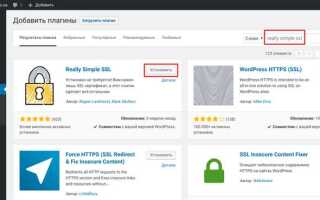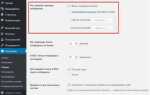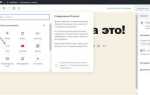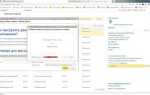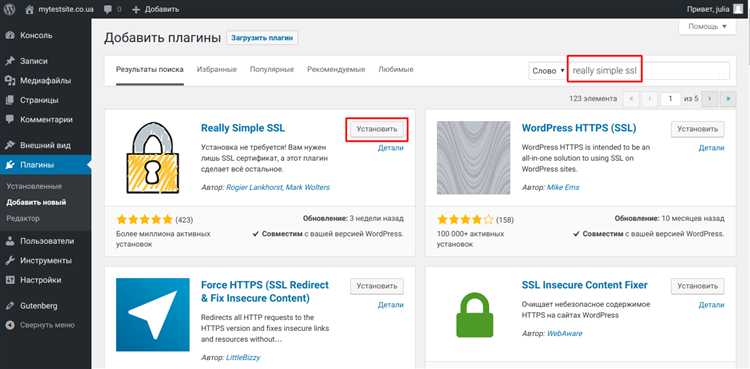
Без HTTPS современный сайт теряет доверие пользователей и поисковых систем. Сертификат SSL обеспечивает шифрование передаваемых данных и обязательную проверку подлинности сервера. WordPress поддерживает работу по HTTPS «из коробки», но переход требует точной последовательности действий и учета особенностей платформы.
Первый шаг – получение SSL-сертификата. Для большинства сайтов подходит бесплатный Let’s Encrypt, который можно установить через панель хостинга (например, cPanel, Plesk). Убедитесь, что хостинг поддерживает автоматическое продление сертификатов. После установки сертификата сайт станет доступен по защищённому протоколу, но WordPress продолжит использовать старые HTTP-ссылки.
Чтобы принудительно включить HTTPS, необходимо изменить адрес сайта и адрес WordPress в настройках: Настройки → Общие. Оба поля должны начинаться с https://. Далее, рекомендуется настроить постоянную переадресацию с HTTP на HTTPS с помощью файла .htaccess или встроенных функций веб-сервера. На Apache это делается через директивы RewriteEngine и RewriteRule.
После переключения важно заменить все внутренние ссылки и ресурсы, загружаемые по HTTP. Для этого можно использовать плагин Better Search Replace или Velvet Blues Update URLs. Они позволяют массово обновить URL в базе данных без ручного редактирования. Завершающий шаг – установка плагина Really Simple SSL для автоматической настройки редиректов и обработки смешанного контента.
Проверить правильность перехода можно через SSL Labs и Why No HTTPS?. Ошибки mixed content, некорректные редиректы или отсутствие HSTS могут снизить безопасность и рейтинг сайта. Настройка HTTPS в WordPress – не просто активация сертификата, а комплекс мер по обеспечению полной и стабильной работы ресурса по защищённому протоколу.
Получение SSL-сертификата от хостинг-провайдера или Let’s Encrypt
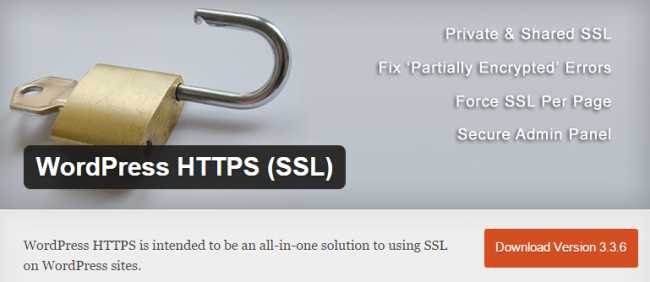
Для обеспечения HTTPS на сайте WordPress необходимо установить действующий SSL-сертификат. Оптимальные пути получения: через хостинг-провайдера или с использованием бесплатного сервиса Let’s Encrypt.
- Через хостинг-провайдера:
- Войдите в панель управления хостингом (например, cPanel, ISPmanager, Plesk).
- Найдите раздел «SSL-сертификаты» или «Безопасность».
- Выберите домен, к которому необходимо привязать сертификат.
- Если провайдер предлагает бесплатный SSL, активируйте его. Чаще всего это Let’s Encrypt, но могут быть и коммерческие варианты.
- Убедитесь, что сертификат установлен корректно. Проверьте доступность сайта по протоколу https://
- Установка Let’s Encrypt вручную:
- Убедитесь, что сервер поддерживает доступ по SSH и установлен certbot.
- Выполните команду установки сертификата:
sudo certbot --apache -d example.com -d www.example.comили для Nginx:
sudo certbot --nginx -d example.com -d www.example.com - Разрешите автоматическое продление сертификата, добавив задачу в cron:
0 3 * * * /usr/bin/certbot renew --quiet
После получения сертификата убедитесь, что веб-сервер (Apache или Nginx) использует его. Для WordPress важно также принудительно перенаправить трафик на HTTPS и обновить адреса в настройках сайта.
Установка и активация SSL-сертификата на сервере
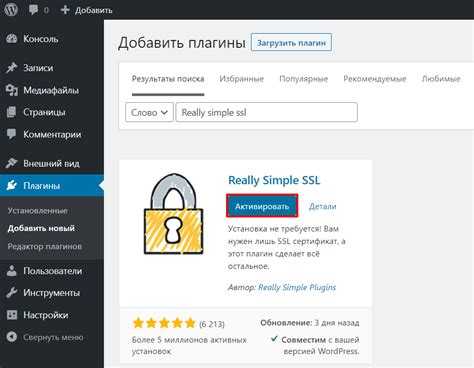
Для начала получите SSL-сертификат от удостоверяющего центра (например, Let’s Encrypt, DigiCert, Comodo). В случае Let’s Encrypt можно использовать утилиту Certbot. Убедитесь, что домен указывает на IP-адрес сервера и открыт доступ по порту 80.
Установите Certbot: для Debian/Ubuntu выполните sudo apt install certbot, для CentOS – sudo yum install certbot. Запустите получение сертификата командой sudo certbot certonly --standalone -d ваш_домен. По завершении сертификаты будут размещены в /etc/letsencrypt/live/ваш_домен/.
Настройте веб-сервер. Для Nginx в блоке server добавьте:
listen 443 ssl; ssl_certificate /etc/letsencrypt/live/ваш_домен/fullchain.pem; ssl_certificate_key /etc/letsencrypt/live/ваш_домен/privkey.pem;
Для Apache активируйте модуль SSL командой a2enmod ssl и настройте виртуальный хост на порт 443, указав пути к сертификатам в директивах SSLEngine on, SSLCertificateFile и SSLCertificateKeyFile.
Перезапустите веб-сервер: sudo systemctl reload nginx или sudo systemctl restart apache2.
Проверьте корректность установки с помощью команды openssl s_client -connect ваш_домен:443 или через онлайн-сервис SSL Labs. Убедитесь в наличии полного цепочного сертификата (full chain) и отсутствии ошибок в конфигурации.
Для автоматического продления сертификатов Let’s Encrypt создайте cron-задание: 0 3 * * * /usr/bin/certbot renew --quiet.
Настройка перенаправления с HTTP на HTTPS в файле .htaccess
Для обеспечения автоматического перехода пользователей на защищённую версию сайта WordPress необходимо настроить правило перенаправления в корневом файле .htaccess. Это делается до блока с директивами WordPress.
Добавьте следующий код в начало файла .htaccess:
RewriteEngine On
RewriteCond %{HTTPS} off
RewriteRule ^(.*)$ https://%{HTTP_HOST}/$1 [R=301,L]Директива RewriteEngine On активирует механизм модулей переписывания URL. Условие RewriteCond %{HTTPS} off срабатывает, если соединение не защищено. Далее RewriteRule выполняет редирект с сохранением структуры URL, используя статус 301 для постоянного перенаправления.
Если WordPress установлен в подкаталоге, уточните путь вручную:
RewriteRule ^(.*)$ https://%{HTTP_HOST}/подкаталог/$1 [R=301,L]После внесения изменений сохраните файл и проверьте работу сайта, открыв любую страницу с префиксом http://. При корректной настройке произойдёт мгновенное перенаправление на https://-версию.
Важно: файл .htaccess чувствителен к синтаксическим ошибкам. Перед редактированием рекомендуется создать резервную копию.
Обновление адресов сайта на HTTPS в настройках WordPress
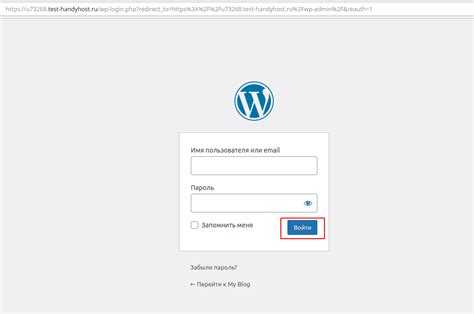
После установки SSL-сертификата необходимо вручную изменить URL-адреса сайта в панели администратора WordPress, чтобы включить HTTPS.
- Перейдите в админ-панель WordPress по адресу
http://ваш-домен/wp-admin. - В разделе «Настройки» выберите «Общие».
- Измените значения в полях:
- Адрес WordPress (URL) – замените
http://наhttps://. - Адрес сайта (URL) – также замените
http://наhttps://.
- Адрес WordPress (URL) – замените
- Нажмите «Сохранить изменения». После этого вы будете автоматически перенаправлены на защищённую версию сайта.
Если сайт после изменения настроек становится недоступен, откройте wp-config.php и добавьте строки:
define('WP_HOME','https://ваш-домен');
define('WP_SITEURL','https://ваш-домен');Это позволит переопределить настройки через код и восстановить доступ к панели.
Исправление смешанного контента через поиск и замену в базе данных
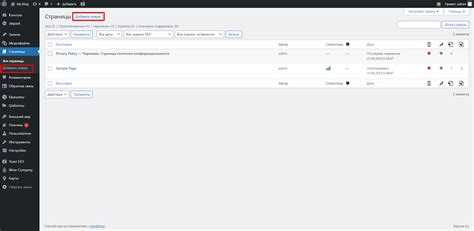
Когда сайт WordPress использует HTTPS, важно убедиться, что все ссылки на ресурсы (изображения, стили, скрипты) также используют HTTPS, а не HTTP. В противном случае браузеры могут блокировать эти элементы, что приведет к ошибке «Смешанный контент». Для быстрого исправления проблемы можно использовать поиск и замену в базе данных.
Для начала необходимо создать резервную копию базы данных, чтобы предотвратить потерю данных в случае ошибок.
Далее можно использовать SQL-запрос для поиска и замены всех URL-адресов, начинающихся с «http://», на «https://». Пример запроса:
UPDATE wp_options SET option_value = REPLACE(option_value, 'http://yourdomain.com', 'https://yourdomain.com') WHERE option_value LIKE '%http://yourdomain.com%';
Этот запрос заменит старые HTTP-адреса в таблице wp_options. Повторите этот процесс для других таблиц, таких как wp_posts, wp_postmeta, wp_comments, wp_commentmeta, где также могут быть сохранены URL-адреса. Пример запроса для таблицы wp_posts:
UPDATE wp_posts SET post_content = REPLACE(post_content, 'http://yourdomain.com', 'https://yourdomain.com') WHERE post_content LIKE '%http://yourdomain.com%';
Не забудьте заменить «yourdomain.com» на свой домен. После выполнения запросов необходимо проверить сайт на наличие смешанного контента, используя инструменты разработчика в браузере или специальные онлайн-сервисы.
Для более удобного выполнения этого процесса можно воспользоваться плагинами, такими как Better Search Replace или Velvet Blues Update URLs. Эти плагины позволяют автоматически обновлять URL-адреса в базе данных без необходимости вручную писать SQL-запросы.
После применения изменений важно очистить кэш браузера и серверов, если используется кэширование, чтобы убедиться, что все обновления вступили в силу.
Проверка и устранение ошибок HTTPS через инструменты разработчика и онлайн-сервисы
Для успешной работы с HTTPS важно не только корректно настроить SSL-сертификат, но и убедиться, что сайт не содержит ошибок, которые могут повлиять на его безопасность и производительность. Использование инструментов разработчика и онлайн-сервисов помогает быстро выявить и устранить возможные проблемы.
1. Использование инструментов разработчика в браузере
Современные браузеры предлагают встроенные инструменты для диагностики HTTPS-ошибок. Для доступа к ним откройте консоль разработчика (обычно через клавишу F12 или правый клик мыши и выберите «Инспектор» или «Исследовать элемент»). В разделе «Console» вы найдете ошибки безопасности и предупреждения, связанные с HTTPS. Обратите внимание на следующие моменты:
- Mixed Content: Это одна из самых распространенных проблем, когда на HTTPS-странице загружаются элементы через HTTP (например, изображения или скрипты). Такие элементы должны быть заменены на версии с HTTPS. Консоль разработчика выделяет их с предупреждением.
- SSL/TLS ошибки: Если SSL-сертификат не корректно установлен или устарел, браузер может отображать ошибки. Это может быть связано с неверными настройками серверного ключа или с отсутствием цепочки сертификатов.
Исправьте все ошибки, чтобы обеспечить полную безопасность при подключении через HTTPS.
2. Онлайн-сервисы для проверки HTTPS
Онлайн-инструменты позволяют не только проверять SSL-сертификат, но и анализировать все возможные уязвимости сайта:
- SSL Labs by Qualys: Один из самых мощных инструментов для проверки SSL-сертификатов. Он не только проверяет правильность установки сертификата, но и оценивает уровень безопасности подключения, указывая на возможные уязвимости (например, использование устаревших протоколов или слабых шифров). Результат представлен в виде подробного отчета с рекомендациями по улучшению безопасности.
- Why No Padlock?: Этот сервис помогает выявить причины, по которым на странице появляется символ «замок» с предупреждением (например, смешанный контент или отсутствие HTTPS для отдельных ресурсов).
- Why HTTPS?: Еще один инструмент для анализа сайтов на наличие смешанного контента и других нарушений в настройках HTTPS. Он проверяет весь сайт, включая ссылки на внешние ресурсы, и может дать рекомендации по их исправлению.
3. Отслеживание ошибок сертификатов через браузер
Если ваш сайт имеет проблемы с сертификатом, браузер обычно показывает предупреждение, например, «Ваш соединение не защищено». Проблемы могут быть связаны с некорректной установкой или неверным сроком действия сертификата. Проверьте подробности ошибки в адресной строке, кликнув на значок замка и выбрав «Сертификат». Это поможет понять, какая именно проблема существует и какие шаги нужно предпринять для ее устранения.
Для устранения подобных ошибок обязательно проверьте дату истечения сертификата, а также правильность доменов, указанных в сертификате.
4. Настройка правильных редиректов
После установки SSL-сертификата важно правильно настроить редиректы с HTTP на HTTPS, чтобы избежать дублирования контента. Используйте 301 редирект, чтобы все старые HTTP-страницы перенаправлялись на их HTTPS-версии. Это можно сделать через файл .htaccess или конфигурацию сервера, в зависимости от используемой платформы.
Пример кода для .htaccess:
RewriteEngine On
RewriteCond %{HTTPS} off
RewriteRule ^ https://%{HTTP_HOST}%{REQUEST_URI} [L,R=301]
Правильная настройка редиректа также помогает улучшить SEO-позиции, так как поисковые системы рассматривают сайт с HTTPS как более безопасный.
5. Мониторинг через Google Search Console
Для мониторинга состояния HTTPS-соединения используйте Google Search Console. Система автоматически уведомит вас о проблемах с HTTPS на сайте. Здесь можно получить подробную информацию о том, какие страницы имеют проблемы с доступом через HTTPS.
Периодическая проверка через инструменты разработчика и онлайн-сервисы поможет поддерживать сайт в безопасности, устранить уязвимости и повысить доверие пользователей.
Вопрос-ответ:
Зачем нужно настраивать HTTPS на сайте WordPress?
HTTPS защищает данные, передаваемые между сервером и пользователем, предотвращая их перехват и изменение. На сайте WordPress настройка HTTPS важна для обеспечения безопасности, повышения доверия посетителей и улучшения позиций в поисковых системах. Браузеры, такие как Google Chrome, могут показывать предупреждения о небезопасных сайтах, если они не используют HTTPS, что может отпугнуть посетителей.
Как установить SSL-сертификат для сайта на WordPress?
Для установки SSL-сертификата вам нужно сначала приобрести его через хостинг-провайдера или бесплатно использовать сертификат Let’s Encrypt. После получения сертификата, его нужно активировать в панели управления хостингом. После этого нужно обновить настройки WordPress, чтобы он использовал HTTPS, заменив все ссылки на сайте с HTTP на HTTPS, а также обновить файл .htaccess для принудительного перенаправления трафика с HTTP на HTTPS.
Как проверить, что мой сайт на WordPress настроен правильно на HTTPS?
Чтобы убедиться, что сайт настроен на HTTPS, можно использовать несколько методов. Во-первых, проверьте в адресной строке браузера: должен отображаться значок замка перед URL. Во-вторых, можно использовать инструменты, такие как SSL Labs, чтобы проверить, правильно ли установлен SSL-сертификат и нет ли ошибок в конфигурации. Также важно убедиться, что все ресурсы сайта (изображения, скрипты) загружаются через HTTPS, а не HTTP, иначе браузер может все равно показать предупреждение.
Как исправить проблему с «смешанным контентом» на сайте WordPress после настройки HTTPS?
Проблема с «смешанным контентом» возникает, когда некоторые ресурсы на сайте (например, изображения, стили или скрипты) продолжают загружаться по HTTP, несмотря на настройку HTTPS. Чтобы исправить эту ошибку, необходимо вручную заменить все ссылки на ресурсы на HTTPS или использовать плагин для WordPress, который автоматически обновит все URL-адреса на HTTPS. Также важно проверить внутренние ссылки на сайте, чтобы они корректно указывали на HTTPS.
Какие плагины для WordPress помогают с настройкой HTTPS?
Существует несколько популярных плагинов для настройки HTTPS на WordPress. Один из них — Really Simple SSL, который автоматически обновляет все URL-адреса на сайте и активирует редиректы с HTTP на HTTPS. Другие полезные плагины включают SSL Insecure Content Fixer, который помогает справиться с проблемой смешанного контента, и WP Force SSL, который обеспечивает автоматическое перенаправление на HTTPS.